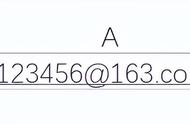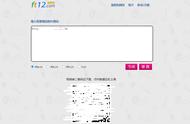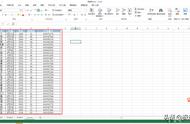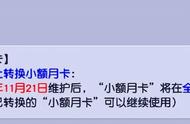使用Excel的时候,为了方便我们对文件和数据的管理,有时候我们会通过超链接的方式,可以快速的找到我们对应的数据和文件。今天我们就来学习一下,如何通过快捷键,快速制作我们需要的超链接文本。

如上图所示,我们需要在一个Excel表格当中通过超链接的方式,快速打开对应的文件。下面我们就通过快捷键的方式来进行引用操作。
第一步:首先我们先在表格中制作我们需要的名称,根据表格的名字分别输入:第一节、第二节、第三节等文字,以便我们进行点击引用。如下图所示:

第二步:我们依次进行超链接设置。点击第一节的单元格,然后按快捷键Ctrl K,这样就能快速的进入到超链接配置界面。如下图所示:

第三步:在超链接配置界面我们点击当前文件夹,然后对当前命名为第一节的单元格,引用当前文件夹中名字为第一节的表格附件。然后依次设置其他文件的超链接。如下图所示:

通过上面的超链接操作设置,这样我们点击对应的目录内容,就可以打开我们指定的超链接文件,现在你学会如何进行设置了吗?